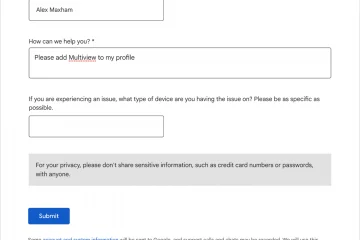Calificaciones del editor: Calificaciones de los usuarios:.ilfs_responsive_below_title_1 { ancho: 300px; } @media (ancho mínimo: 500 px) {.ilfs_responsive_below_title_1 { ancho: 300 px; } } @media (ancho mínimo: 800 px) {.ilfs_responsive_below_title_1 { ancho: 336 px; } }
Pages by Scribe es una nueva herramienta gratuita que puede utilizar para crear hermosas guías y documentaciones usando los Escribas en su cuenta. Ahora te ofrece un editor tipo Notion donde usas los diferentes bloques para crear tu documento y luego lo publicas.
Las páginas que creas aquí se pueden compartir a través de un enlace público. Uno de los mejores casos de uso es para incorporar nuevos empleados en su empresa. Puede crear y publicar guías de incorporación que ayudarán a los recién llegados a aprender las reglas y formas de la empresa.
Cubrimos Scribe hace bastante tiempo y puede ir a este enlace para leer todo sobre cómo crear cómo a las guías automáticamente con esto. Y ahora, con las páginas, puede combinar múltiples guías paso a paso en un solo documento y compartirlo. No solo eso, ofrece un editor simple donde puede insertar otros bloques como videos, listas de viñetas, encabezados y mucho más.
En las nuevas páginas de Scribe, también puede incrustar medios externos. Puede incrustar videos y algún otro tipo de material multimedia para crear una hermosa documentación que se puede compartir.
Páginas de Scribe: visualmente crear y publicar guías paso a paso
Para comenzar con Scribe Pages, solo necesita tener una cuenta gratuita. Supongo que ya tiene algunos Scribes solo en su cuenta. Y si lo está utilizando por primera vez, puede volver a visitar el artículo que he vinculado anteriormente.
Ahora, cree su primera página y asígnele un título.
Empiece a crear el contenido de la documentación ahora. Comience agregando un Scribe en este documento. Puede seleccionar cualquier Scribe de su cuenta y luego insertarlo en el documento.
El editor de Scribe Pages admite el comando de barra inclinada (/). Escriba el carácter de barra y luego le mostrará los posibles bloques de lista que puede agregar en su documento. Por ejemplo, estoy usando listas con viñetas en mi página. Del mismo modo, puede insertar otros medios en su página de documentación. Entonces, haga eso y cuando haya terminado, simplemente puede guardar los cambios.
Después de que la documentación esté lista, puede compartirla. Haga clic en el botón Compartir en la parte superior derecha y luego copie el enlace que le proporciona. Puede compartir este enlace con cualquier persona y ellos pueden revisar la documentación que creó.
De esta manera, ahora puede crear una hermosa documentación usando Scribe Pages. El proceso es simple y solo toma unos minutos. Sin embargo, debe tener en cuenta una cosa aquí, si el Scribe que ha insertado es privado, no se mostrará a la vista pública de la página. Por lo tanto, si desea que su página sea visible para todos, debe asegurarse de que el Scribe que incrustó también sea público.
Reflexiones finales:
Si es Ya usa Scribe, entonces le gustará su nueva función que le permite consolidar múltiples Scribes en un solo documento que se puede compartir. Puede usarlo por cualquier motivo, pero el caso de uso más adecuado sería crear guías detalladas agregando también contenido externo. Así que pruébelo y luego hágame saber lo que piensa al respecto.